Как превратить смартфон в ПК с помощью Andromium OS
15 December 2016 в 15:35
Может ли ваш смартфон стать единственным компьютером, который вам нужен? Эта мечта постоянно штурмуется на Kickstarter, но это не новая мечта.
Motorola пыталась осуществить идею в 2011 году с ПО Webtop и устройством Lapdock, но попытка потерпела неудачу уже через полтора года. Microsoft принялся осуществлять свой вариант аналогичной идеи с функцией Continuum для смартфонов на Windows 10 Mobile, но сокращение доли мобильных устройств с операционной системой Microsoft помешало популяризации данного способа.

Вы можете пока забыть об Apple, который не будет в ближайшее время предпринимать что-либо радикальное в этом направлении. Таким образом, для превращения смартфона в ПК остается только Android. Для этого нам нужно поближе познакомиться с Andronium OS.
Что такое Andromium OS?
Andromium OS обещает создать среду рабочего стола для Android, что позволяет использовать все ваши приложения для смартфонов на большом экране – подобно тому, как Chrome OS теперь начинает поддерживать приложения для Android на своей настольной платформе.
Andromium OS был первоначально запущен в 2015 году и вместо того, чтобы быть совершенно новой операционной системой, что требовало бы удаления Android со смартфона, является на самом деле просто приложением, которое вы можете загрузить из Google Play и установить на любой Android-смартфон или планшет.
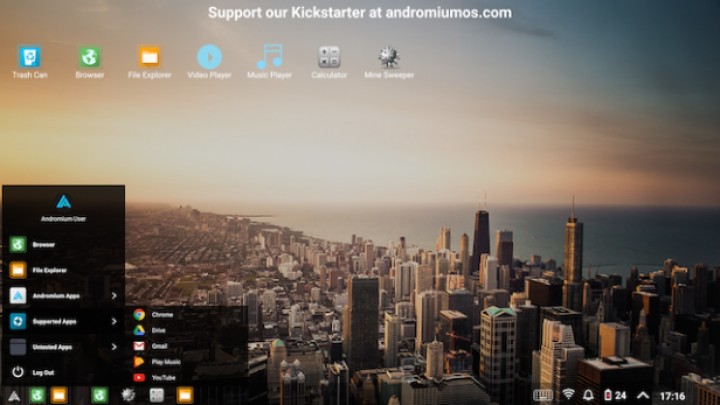
Цель разработчиков состоял в том, чтобы получить программное обеспечение для работы с максимальным количеством смартфонов на Android (хотя существуют ограничения), которое предлагает такие функции, как приложения в отдельных окнах наподобие Windows, меню Пуск, перетаскивание иконок на рабочем столе и многое другое.
Превращаем Android-смартфон в ПК
Перед тем, как приступить к работе, вам потребуется следующее:
- Относительно новый смартфон / планшет
- Телевизор или монитор
- Устройство Chromecast / Miracast
- Клавиатура (Bluetooth / USB)
- Мышь (Bluetooth / USB)
Кроме того, если вы используете USB-мышь или клавиатуру, вам понадобится смартфон, поддерживающий стандарт USB On-The-Go (OTG), который позволяет не только общаться мобильным устройствам друг с другом, но и легко подключить периферийные устройства к вашему смартфону или планшету, что очень важно, если у вас нет под рукой беспроводной мыши или клавиатуры.
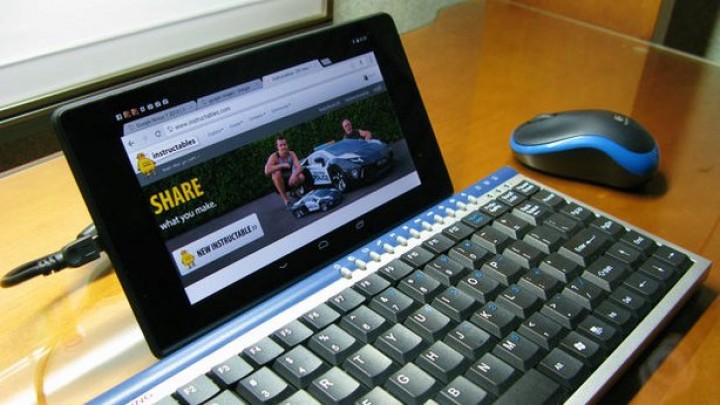
Если вы собираетесь использовать проводную периферию, вам также понадобится адаптер USB OTG. Вы можете купить версии MicroUSB или USB-C, в зависимости от модели вашего смартфона.
Какие смартфоны работают с Andromium?
Прежде чем мы перейдем к настройке нашей системы Andromium, несколько слов о смартфонах.
Программное обеспечение предназначено для работы на почти любом смартфоне, но разработчики дают некоторые рекомендуемые спецификации для смартфонов, которые должны быть использованы для комфортной работы. Они предполагают, что вы должны иметь процессор, равный или лучше, чем Qualcomm Snapdragon 800, который был выпущен в 2013 году на таких смартфонах, как Google Nexus 5 и Sony Xperia Z1. Компания также сообщает, что телефон, который вы используете, должен иметь как минимум 2 Гб оперативной памяти.
Следует отметить, что Andromium OS не ограничивается на чипах от компании Qualcomm (к примеру, прекрасно работает с чипсетами Kirin компании Huawei).
Установка Andromium OS
Прежде всего, вам нужно загрузить приложение Andromium OS в Google Play. После установки вам необходимо будет предоставить ему разрешение на доступ к данным приложений (для того, чтобы управлять запущенными приложениями в панели задач), а также предоставление доступа к уведомлениям, для того, чтобы вы, опять-таки, могли управлять ими прямо с рабочего стола.
Далее вам нужно будет настроить экран и периферийные устройства. Andromium предлагает использовать дисплей с минимальным разрешением 1080p, и вы можете использовать либо специальный компьютерный монитор или подключить его к телевизору.
В то время как вы можете подключить все устройства с помощью проводов, если это возможно, лучше использовать беспроводной вариант. Для беспроводного подключения телефона к телевизору или дисплею, вы можете использовать Chromecast, Miracast или любую другую приставку с возможностью подключения к порту HDMI на экране.

При использовании Chromecast и Miracast вы должны включить отображение экрана на подключаемом дисплее. К примеру, в Chromecast вам необходимо запустить соответствующее приложение на смартфоне.
Также вы можете использовать различные переходники и адаптеры для подключения смартфона к дисплею или телевизору.

Затем вам нужно будет подключить мышь и клавиатуру. Опять же соединение по Bluetooth с поддержкой беспроводных устройств делает все намного проще. Просто проследите, чтоб установилось нормальное сопряжение между этими устройствами и вы достигнете цели.
Если у вас нет беспроводной периферии, вы можете подключить USB-мышь или клавиатуру к смартфону или планшетному ПК с помощью кабеля USB OTG (хотя есть также мыши и клавиатуры с MicroUSB). Если у вас нет OTG-концентратора, вы сможете подключить одновременно только один из этих периферийных устройств. Кроме этого вы не сможете заряжать смартфон в это время.
Режим планшета
Конечно, если вам не нужен действительно большой экран и у вас есть Android-планшет, все упрощается намного. Просто скачайте приложение на планшет, подключите клавиатуру Bluetooth (желательно со встроенным трекпадом). Таким образом можно превратить планшет, в хоть не мощный, но рабочий ноутбук.
Использование Andromium OS
После того, как вы все установили, вы готовы к включению приложения Andromium OS. Когда вы запустите его, вам будет предложено выбрать настройку масштабирования интерфейса. Он, как правило, устанавливается на Normal, но вам может лучше подойти Large, если монитор или телевизор больше 32 дюймов.
Вам также дают возможность затемнять экран смартфона, когда вы запускаете приложение, что помогает экономить заряд батареи на смартфоне.
Если ваш смартфон не подключен к зарядному устройству, то Andromium OS не запустится. В этом случае вам придется вручную его запускать, потянув вниз панель уведомлений и нажав на уведомление Andromium.
После того, как вы это сделаете, экран вашего смартфона потемнеет и на дисплее вы увидите типичное окружение рабочего стола с иконками приложений, меню Пуск и панели задач. Конечно, Andromium OS не сравнится с полноценной операционной системой, как Windows 10, MacOS или даже Chrome OS, но он имеет рабочий вариант окружения рабочего стола.
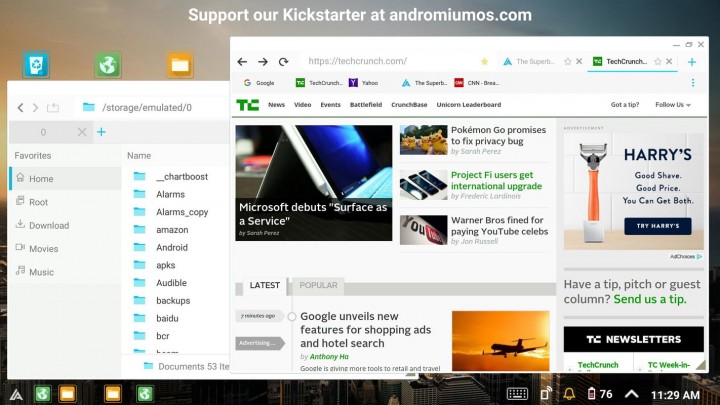
Andromium имеет свой собственный набор родных приложений, которые открываются в окнах, могут быть свернуты, закрыты и изменены в размерах. Они включают в себя файловый менеджер, браузер, музыку, видеоплеер, калькулятор и даже клон игры “Сапер”, чтобы придать ему подлинный вид рабочего стола.
Это все действительно рудиментарные приложения и ни один из них не заменит гораздо более мощных приложений, доступных в магазине.
При нажатии на логотип Andromium в левом нижнем углу открывается меню Пуск, где вы можете получить доступ к списку поддерживаемых приложений – они включают в себя Gmail, Google Диск, YouTube и Netflix – а также все другие приложения, установленные на вашем смартфоне, которые перечислены как “непроверенные”.
Поддерживаемые или непроверенные приложения открываются на полный экран без возможности менять их размер. Они просто запустятся в привычном виде, но в альбомной ориентации.
Вы можете легко перетащить иконки для этих приложений из меню Пуск на рабочий стол, чтобы сделать доступ к ним легким.
Заключение
С положительной стороны данный способ с использованием Andromium OS предлагает простой, относительно дешевый путь превращения старого смартфона или планшета в нечто полезное. Это не замена полноценному ПК, но если вам нужно устройство для редактирования текстов, просмотра веб-страниц и ответа на электронные письма, то Andromium, безусловно, является более дешевым вариантом, чем покупка нового ПК.
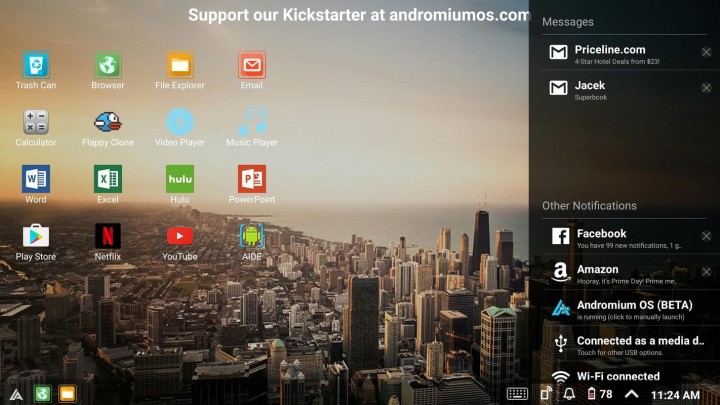
Навигация по интерфейсу с помощью мыши и клавиатуры чувствуется легкой, а программное обеспечение работает без сбоев практически на большинстве смартфонов.
С отрицательной стороны, интерфейс по-прежнему очень сырой и ограничен в том, что он позволяет делать. Приложение все еще находится в бета-версии, и мы хотели бы надеяться, что в ближайшее время разработчики отшлифует его и добавят новые возможности.
Смартфон в качестве десктопа


Содержание
Содержание
Сегодня уже никого не удивить смартфоном с 64 битным процессором, оперативной памятью от 4 до 6 Гб и встроенным накопителем на 512 ГБ и более. Это значит, что характеристики мобильных устройств приближаются к характеристикам ноутбуков и персональных компьютеров. Все чаще производители пытаются заменить стационарный ПК мобильным устройством.
Развитие концепции по «превращению» смартфона в ПК развивается разными путями: это и развитие технологическими компаниями, и разработки энтузиастов, и различные стартапы, привлекающие денежные средства для разработки на всевозможных платформах краудфандинга.
Существует несколько уже реализованных концепций по превращению телефона в компактный переносной компьютер. Каждая из них развивается по своему собственному пути:
- устройства-трансформеры — сам лэптоп представляет собой корпус со встроенными клавиатурой, монитором и портом для подключения смартфона, который является вычислительной частью;
- устройства с адаптированной мобильной операционной системой представляют собой комплекс из смартфона и док-станции, которая является узлом для подключения монитора, клавиатуры и мыши;
- устройства с адаптированными операционными десктоп-системами поддерживают как мобильные приложения, так и программы для ПК;
- специализированные прошивки, совмещающие две операционные системы, представляют собой две независимые ОС: мобильную Android и настольную версию Linux. Обе они могут запускаться на одном устройстве независимо друг от друга.
Устройства-трансформеры

Первые попытки создать ноутбук на базе смартфона были предприняты компанией Motorola в 2010 году. Тогда, в качестве дополнения к смартфону Motorola Artix 4G был выпущен Lapdock — устройство в виде ноутбука, состоящее из тачпада, клавиатуры, батареи и дисплея, к которому смартфон подключался через специальный порт. Позднее модель была улучшена — Lapdock 100 стал поддерживать работу еще и с передовыми на тот момент Motorola Photon 4G и Droid Bionic.
Пользователь получил возможность полностью использовать ресурсы смартфона — двухъядерный процессор Nvidia Tegra 2 AP20H и 1 ГБ оперативной памяти обеспечивали стабильную работу с 10,1 дюймовым дисплеем с разрешением 1366х768 пикселей, полноразмерной клавиатурой, 2 портами USB и слотом для SD карт.При подключении смартфона к гаджету работа осуществлялась в ОС Webtop — специально разработанной версии Linux. Приложений для этой ОС было немного — браузер, файловый менеджер и программы для работы с мультимедиа. Однако основные задачи рабочего ноутбука трансформер решал.
Чуть позже на рынке появились похожие решения, например, EEE Pad Transformer Book V от компании Asus. Дальнейшее развитие этого направления приняло форму планшетов с присоединяемой клавиатурой — Microsoft Surface, Samsung Galaxy Book и Lenovo Yoga. Но непосредственно к смартфонам они не имели отношения.
Адаптированные операционные системы

В 2015 году Microsoft представила Continuum — функцию Windows Mobile, которая позволила получить привычный интерфейс десктопной версии ОС. При подключении монитора, клавиатуры и мыши смартфон превращался в мини-ПК. Предполагалось, что пользователю будет привычней работать с приложениями на большом экране. Такую опцию поддерживали и смартфоны Microsoft Lumia 950 и 950XL, Acer Liquid Jade Primo, HP Elite X3 и некоторые другие.
Для подключения периферийных устройств к телефону использовалась док-станция Display Dock, оборудованная портами тремя USB для подключения клавиатуры, мыши, портом HDMI и DisplayPort для подключения телевизора или монитора.
Несмотря на почти стопроцентное внешнее сходство с Windows 10, поддерживались этим устройством лишь мобильные приложения, адаптированные для работы на большом экране.
Windows 10 Mobile не получила широкого распространения из-за череды крупных маркетинговых провалов Microsoft. С 10 декабря 2019 года компания постепенно прекращает поддержку этого проекта.
Ubuntu Touch
Компания Canonical, создавшая ОС Ubuntu на базе Linux, с 2013 года развивает проект Ubuntu Touch. Это адаптация настольной версии Ubuntu для мобильных устройств.На рынке было представлено несколько устройств с Ubuntu Touch: Meizu 4x, Meizu Pro5 и BQ Aquaris, но широкого распространения они не получили.
В настоящее время Ubuntu Edge развивается только энтузиастами — любой желающий может скачать дистрибутив с открытым кодом и попытаться адаптировать его под свое устройство. Само-собой, это возможно только при наличии у пользователя должной компетенции.
Док-станции от Samsung

Компания Samsung подошла к реализации этой идеи другим способом. А в 2017 году миру была представлена док-станция Samsung DeX Station для моделей Galaxy S8/S8+ и Note 8.
Сейчас она поддерживает работу и с современными моделями — S9/S9+, S10/S10+ и Note 9. DeX Station позволяет подключить монитор, клавиатуру и мышь, получив в результате практически полноценный компьютер.
Устройство оснащено портами для подключения периферийных устройств:
- 2 USB;
- Bluetooth;
- HDMI;
- USB Type C;
- Ethernet (RJ-45).
С помощью LAN (Ethernet) порта осуществляется подключение к интернету напрямую, а это обеспечивает надежное и быстрое соединение. Док-станция получает питание от сети с помощью адаптера, что позволяет еще и зарядить смартфон за время, которое он проводит на док-станции. Samsung DeX Station оборудована вентиляторной системой, которая позволяет избежать перегрева смартфона во время длительного использования.

Интерфейс настольного режима выглядит как переработанный вариант фирменной оболочки Samsung на базе Android. Для работы в режиме десктопа доступны все фирменные приложения Samsung.
Особого внимания заслуживает офисный пакет программ MS Office. Он полностью адаптирован для работы с большим экраном и, согласно отзывам пользователей, гораздо лучше, чем обычные версии для Android.
В 2018 году производитель выпустил более компактный вариант — DeX Pad. Размеры этого устройства сопоставимы с размерами моделей Note 9. Док-станция DeX Pad более проста по сравнению с DeX Station. На ней отсутствует разъем Ethernet, так что подключение к сети осуществляется только силами смартфона. Компактные размеры и небольшой вес делают ее удобной для повседневных перемещений. В качестве клавиатуры и тачпада можно использовать сам смартфон, однако виртуальная клавиатура по определению не может обеспечить удобства аппаратной.
Плюсы платформ от Samsung:
- удобный интернет-серфинг;
- полноценная работа с документами;
- воспроизведение аудио и видео.
Минусы:
- в настольном режиме используются мобильные приложения;
- не все программы от сторонних разработчиков адаптированы не только для работы с мышью, но и для большого экрана;
- ноутбук гораздо удобнее для поездок за счет отсутствия кабелей;
- игры – только мобильные, адаптированные для десктопного режима.
Maru OS. Cделай сам

Maru OS — операционная система совмещает в себе Android в качестве мобильной ОС и полноценную настольную Debian на базе Linux для работы при подключении к монитору. Первый релиз Maru 0.4 был выпущен в 2016 году в виде прошивки для смартфона Nexus 5. Проект дорабатывается энтузиастами, и развивается до сих пор.
7 марта 2019 года Maru OS получила обновление 0.6 и стала работать с Android 8.1 Oreo. Эта прошивка не привязана к какому-то конкретному устройству. Но поскольку разработчиков не так уж и много, основными поддерживаемыми платформами можно считать Nexus 5 и Nexus 5x.
Перед тем как приступить к инсталляции Maru OS пользователь должен тщательно изучить технические вопросы, особенности установки, так как процесс установки прошивки требует специальных знаний. Подробное руководство можно найти на сайте проекта.
RemontCompa .ru
Содержание:
Привет, друзья. В этой публикации поговорим о том, можно ли телефон использовать как компьютер. Использовать телефон как компьютер можно: превратить его в ноутбук, конечно, никак не получится, но использовать как системный блок ПК с подключаемой периферией в виде большого экрана, аппаратной клавиатуры и мыши – всё это реально. Отдельные современные смартфоны могут дать фору некоторым ПК и ноутбукам – 8 ядер процессора, немногим менее 3 ГГц частоты на процессорное ядро, 10 Гб оперативной памяти, 512 Гб или даже 1024 Гб встроенной памяти. С таким гаджетом играть в мобильные игры на большом экране будет одним удовольствием. Но, даже имея гаджет поскромнее, его можно превратить в ПК и работать с офисными приложениями, сёрфить в Интернете, смотреть фильмы и т.п. Давайте рассмотрим, как использовать телефон в качестве компьютера.
↑ Можно ли телефон использовать как компьютер

↑ Телефон как компьютер
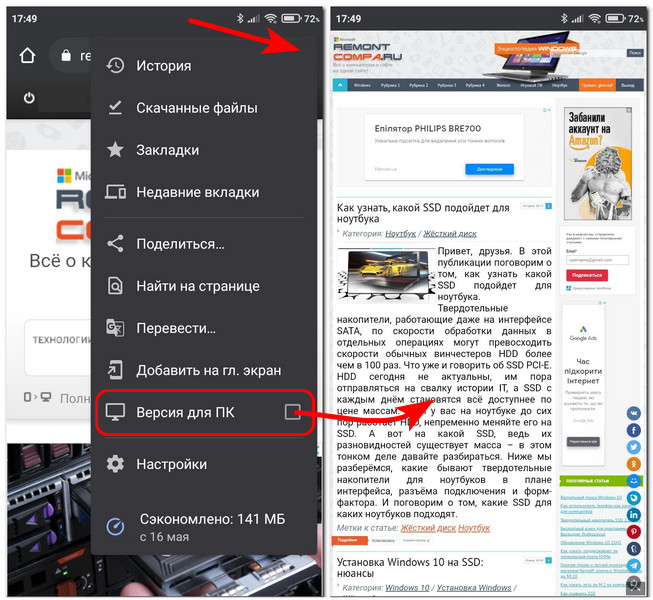 В плане многозадачности мобильные операционные системы, естественно, будут уступать Windows. Но современные версии и iOS, и Android поддерживают разделение экрана с возможностью доступа к окнам нескольких приложений. А на Android ещё и можем установить лаунчер, максимально удобный для десктопного формата. Магазин приложений для Android кишит разными лаунчерами под стиль Windows, есть разная их реализация, например, как в Computer Launcher с меню «Пуск» и проводником формата Windows 10.
В плане многозадачности мобильные операционные системы, естественно, будут уступать Windows. Но современные версии и iOS, и Android поддерживают разделение экрана с возможностью доступа к окнам нескольких приложений. А на Android ещё и можем установить лаунчер, максимально удобный для десктопного формата. Магазин приложений для Android кишит разными лаунчерами под стиль Windows, есть разная их реализация, например, как в Computer Launcher с меню «Пуск» и проводником формата Windows 10.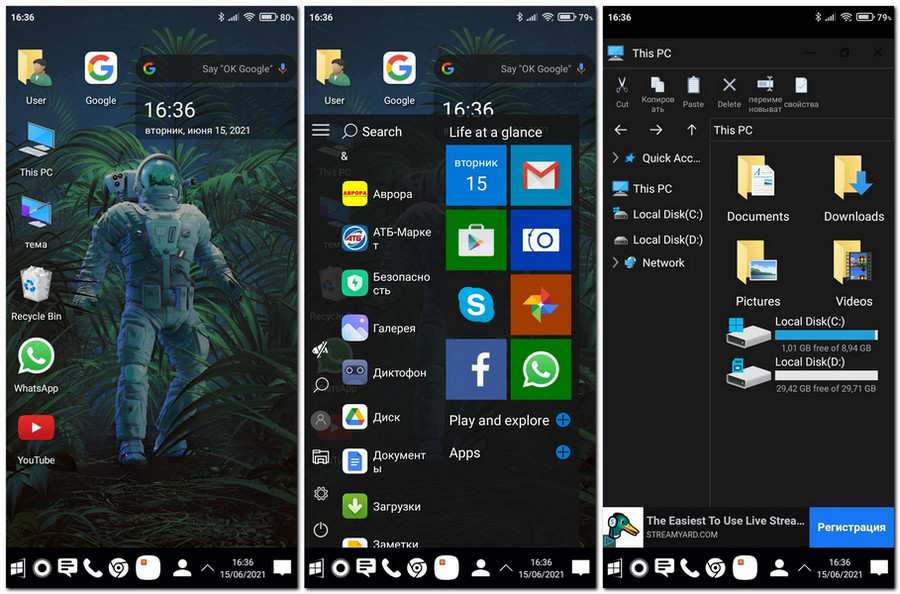 Есть специальные «десктопформатные» лаунчеры типа Leena Desktop UI и Sentio Desktop. Первый предлагает мультиоконность, второй трансформирует рабочий стол Android в десктопный рабочий стол с панелью задач, системным треем, меню «Пуск».
Есть специальные «десктопформатные» лаунчеры типа Leena Desktop UI и Sentio Desktop. Первый предлагает мультиоконность, второй трансформирует рабочий стол Android в десктопный рабочий стол с панелью задач, системным треем, меню «Пуск».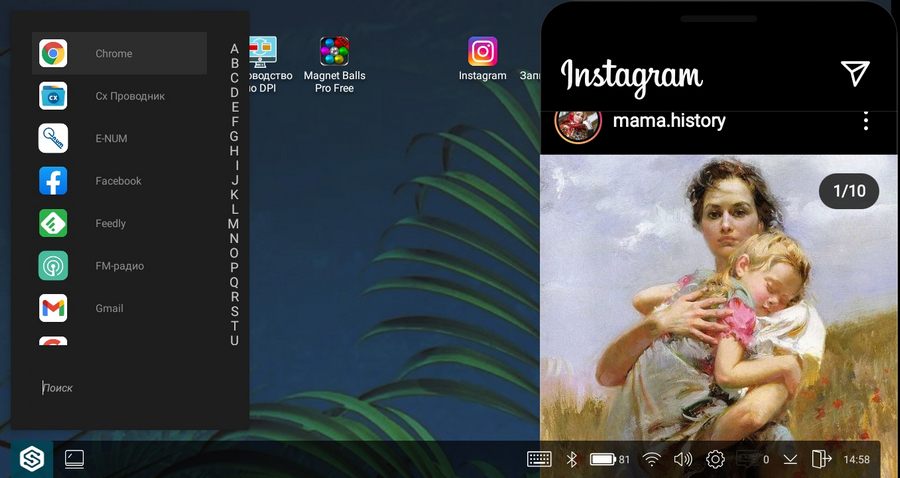 А для отдельных телефонов Samsung есть специальная док-база с трансформацией интерфейса Android под десктопный формат, её мы упомянем далее.
А для отдельных телефонов Samsung есть специальная док-база с трансформацией интерфейса Android под десктопный формат, её мы упомянем далее.
Давайте же рассмотрим механизмы и технологии превращения телефона в ПК.
↑ Внешний экран
Друзья, подключить телефон к внешнему экрану – монитору или телевизору – можно массой разных способов.
↑ USB Type-C
Многие современные телефоны обустроены разъёмом USB Type-C, он же USB-C, с поддержкой USB 3.1, позволяющим, как и HDMI, передавать видео без потери оригинального качества. Если у вас современнейший не бюджетный монитор или телевизор с поддержкой USB Type-C, вы сможете подключить к экрану телефон элементарно его зарядным кабелем. Если на мониторе или телевизоре нет USB Type-C, подключить телефон можно через HDMI с использованием кабеля USB Type-C – HDMI, либо кабеля HDMI и переходника USB Type-C – HDMI.
Если у вас телефон и телевизор или монитор с поддержкой технологии MHL, используйте эту технологию. У внешних экранов с поддержкой MHL должен быть как минимум один порт HDMI с маркировкой этой технологии. На этот порт вы сможете вывести изображение с телефона посредством MHL-кабеля – microUSB – HDMI (MHL), либо USB Type-C – HDMI (MHL). Если телевизор или монитор не поддерживает MHL, эту технологию можно реализовать с использованием адаптера MHL – HDMI.
↑ DisplayPort
Если на телевизоре или мониторе есть DisplayPort, на него можно вывести изображение телефона с поддержкой USB Type-C 3.1, подключив его через кабель USB Type-C – DisplayPort. Изображение, опять же, выводится без потери оригинального качества.
↑ Slimport
Slimport – это технология, аналогичная MHL, позволяет подключать совместимые с технологией телефоны к экранам через DisplayPort, HDMI и VGA. Телефон подключается к телевизору или монитору через специальный конвертер Slimport.
↑ Lightning
Lightning – способ подключения iPhone к телевизорам. Подключается к HDMI через специальный Lightning-кабель.
↑ Док-станции и хабы
↑ Беспроводные технологии
Можно ли телефон использовать как компьютер без проводных механизмов и технологий? Если мы говорим только о необходимой периферии, в принципе, да. Если ваш телевизор или монитор с поддержкой Wi-Fi Direct, Bluetooth, Chromecast, Miracast, вы сможете подключить телефон к ним с помощью любой из этих беспроводных технологий. Если ни одной из этих технологий у внешнего экрана нет, её можно реализовать, подключив его к медиаприставке – Chromecast, Miracast, Android TV и т.п. Для беспроводной связи iPhone с дисплеями можно использовать технологию AirPlay, работающую с приставками Apple TV.
↑ Клавиатура и мышь
Клавиатуру и мышь к телефону можно подключить беспроводные по Bluetooth, это могут быть любые, т.е. универсальные Bluetooth-клавиатура и мышь, либо же компактного размера специально для смартфонов и планшетов. Как упоминалось, к телефону можно подключить проводные или беспроводные USB-клавиатуру и мышь. Каждое устройство в отдельности подключается через переходник OTG: USB – microUSB или USB – USB Type-C.
Как упоминалось, к телефону можно подключить проводные или беспроводные USB-клавиатуру и мышь. Каждое устройство в отдельности подключается через переходник OTG: USB – microUSB или USB – USB Type-C. Но покупать такой переходник для отдельного USB-устройства нет резона, он будет занимать порт зарядки, и в перспективе использования телефона как компьютера может нам многое что понадобится. Поэтому, повторюсь, лучше приобрести хаб, ещё лучше – док-базу.
Но покупать такой переходник для отдельного USB-устройства нет резона, он будет занимать порт зарядки, и в перспективе использования телефона как компьютера может нам многое что понадобится. Поэтому, повторюсь, лучше приобрести хаб, ещё лучше – док-базу.
Смартфон как системный блок, почему нет?

Linux Deploy от Антона Скшидлевского aka meefik
Современные смартфоны по CPU и объёму оперативной памяти практически сравнялись с настольными компьютерами и ноутбуками: не редкость 8 ГБ оперативной памяти и флэш-накопитель на 512 гигабайт. Например, в последнем айфоне 6-ядерный CPU и 4-ядерный графический процессор, причём CPU сделан по 5-нанометровому техпроцессу. Сейчас ни один CPU для настольных компьютеров не производится по такой технологии. То есть мы дошли до того, что технический прогресс сначала обслуживает смартфоны, потом ноутбуки, а до настольных компьютеров доходит в последнюю очередь.
Возникает вопрос, а почему бы не использовать смартфон как системный блок? Если у него такие мощные характеристики, такой продвинутый CPU и столько памяти, и он всё равно лежит в кармане, так пусть приносит пользу. Давайте добавим ему недостающие части — подключим большой монитор, клавиатуру и мышь.
Всё-таки удобнее вводить команды в Linux-консоли с клавиатуры, а не прицеливаться пальцами по экрану.
Содержание
«Режим десктопа» на смартфонах
Некоторые смартфоны не заменяют нормальный компьютер, а просто эмулируют десктопный режим.
Например, в ноябре 2019 года вышел складной Huawei Mate Xs стоимостью около $2600. Он работает под Android 9.0 Pie, но в режиме Desktop Mode его можно использовать как системный блок настольного компьютера.

В этом режиме к смартфону подключается внешний дисплей/телевизор и клавиатура. Операции на телефоне не влияют на то, что отображается на внешнем дисплее. Например, вы можете редактировать документ на внешнем дисплее во время разговора по телефону. Уведомления, звонки или сообщения на телефон сигнализируют на внешний дисплей в виде красной точки.
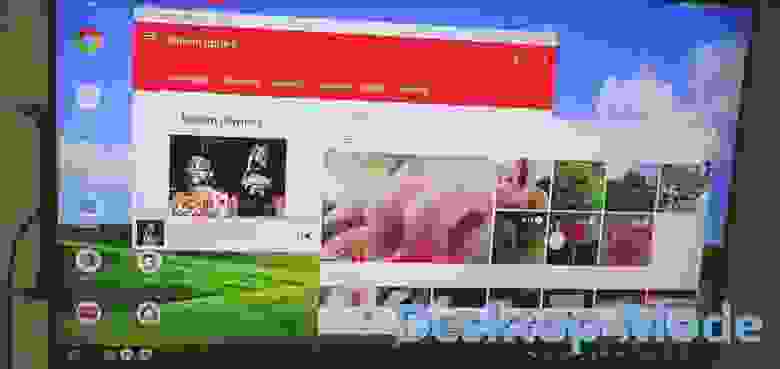
Для системного блока характеристики вполне нормальные: 8 ГБ оперативной памяти, процессор Kirin 980, модем Balong 5000 5G. Оба чипа производства Huawei. Компания давно заявляла, что её процессоры вдвое превзойдут по производительности чипы конкурентов. В данном случае конкурентами являются Qualcomm Snapdragon и Samsung Exynos. Из других характеристик: 512 ГБ флэш-памяти, батареи 4500 мАч (общая ёмкость двух аккумуляторов), функция быстрой 55-ваттной зарядки до 85% за 30 минут.
Аналогичный десктопный режим (Desktop Mode) есть и на других смартфонах, в том числе Galaxy S10, Galaxy Note 9, Huawei P20, P20 Pro, Mate 10/10 Pro, Mate 20 X, P30, Honor Magic 2 (десктопный режим у Huawei) и другие.
Для подключения телевизора выпускаются переходники с USB-C на HDMI.

Адаптер USB-C/HDMI
Есть вариант беспроводного подключения смартфона к ТВ по стандартному протоколу Miracast, если телевизор его поддерживает.
Например, у Huawei в таком режиме экран смартфона работает в качестве тачпада или мышки для управления курсором на экране телевизора.

Обычные клавиатура и мышь подключаются по Bluetooth.
Самое главное, что в версии Android Q (Android 10) десктопный режим добавили в качестве стандартной функции, причём с поддержкой сторонних лаунчеров (Nova, Apex и др.).
Если раньше это была «элитная» функция в топовых моделях, то в самое ближайшее время она станет обычной для многих современных смартфонов.

Десктопный режим в Android Q
Но всё-таки «режим десктопа» — это не полноценный компьютер, а просто некая эмуляция. Да, есть внешний монитор, но мы по-прежнему работаем с Android-приложениями в этой операционной системе, просто проецируем картинку на большой экран.
Для нормального системного блока, конечно, нужна нормальная операционная система, то есть Linux.
Linux-смартфоны
На рынке есть несколько смартфонов, которые изначально проектируются с расчётом на установку операционной системы Linux и работу в десктопном режиме. Например, компания Canonical планировала выпускать собственный Ubuntu Phone на мобильной платформе Ubuntu Touch, но не получилось. Сама платформа была создана и предустанавливалась на некоторые смартфоны, но в 2017 году Марк Шаттлворт объявил о прекращении проекта. Дальнейшую разработку взяло на себя сообщество UBports. Первое обновление вышло 11.01.2019 (Ubuntu Touch OTA-7) для всех официально поддерживаемых смартфонов и планшетов, в числе которых: OnePlus One, Fairphone 2, Nexus 4, Nexus 5, Nexus 7 2013, Meizu MX4/PRO 5, BQ Aquaris E5/E4.5/M10. Сейчас в продаже можно найти некоторые из перечисленных моделей, которые изначально работают под UBports.
PinePhone
Один из самых известных настоящих Linux-смартфонов, которые изначально поставляются с Linux на борту, называется PinePhone. Его выпускает компания Pine64, производитель ноутбуков и одноплатных компьютеров-конкурентов Raspberry Pi.

Клавиатура, HDMI-монитор и зарядка подключены к смартфону через докинг-станцию USB-C (в центре)
PinePhone дешёвый ($150), но cо средними техническими характеристиками: чипсет Allwinner A64 с четырёхъядерным процессором ARM Cortex A-53 на 1,2 ГГц и графическим видеоускорителем Mali-400MP2, 2 ГБ оперативной памяти, 16 ГБ флэш-хранилища. Впрочем, в июле 2020 года была анонсирована продвинутая версия Community Edition: Manjaro With Convergence Package с 3/32 ГБ оперативной/флэш-памяти, ОС Manjaro Linux и докинговой станцией в комплекте за $200.
Такой смартфон можно использовать как портативную рабочую станцию системного администратора со всем необходимым программным обеспечением. То есть в любом месте вы подключаете монитор, клавиатуру — и запускаете стандартные рабочие инструменты в консоли Linux. С десктопа можно подключаться к интернету через 3G/4G телефона.
На смартфоне установлена postmarketOS на базе Alpine Linux — известный дистрибутив Linux для смартфонов.
Кроме postmarketOS, можно установить Ubuntu Touch, Sailfish OS и Plasma Mobile.
В октябре 2020 года состоялся релиз Fedora Linux, которую тоже можно установить на PinePhone.
Librem 5
Другой известный Linux-смартфон — это Purism Librem 5 на Debian Linux.

Смартфон Librem 5 работает в роли настольного компьютера с монитором, клавиатурой и мышью
Librem 5 работает на PureOS, полностью свободной опенсорсной операционной системе, которая не имеет отношения ни к iOS, ни к Android — это чистый Linux (почему это важно).
PureOS на основе GNU/Linux — стандартная операционная система для всех продуктов компании Purism, в том числе ноутбуков. Другими словами, в смартфоне реализована стандартная функциональность десктопной операционной системы, которая не отличается от такой же системы в ноутбуке The Road Warrior. Например, в смартфоне работает не мобильная версия Firefox, а самый обычный Firefox, как и на стационарном компьютере. То есть Librem 5 — фактически и есть стационарный компьютер, просто маленького размера. Хотя цена немного кусается: $749.
Технические характеристики: восьмиядерный процессор NXP i.MX 8M (Cortex A53) на 1,5 ГГц, графический ускоритель Vivante GC7000Lite GPU, экран 5.7″ (IPS TFT 720×1440), оперативная память 3 ГБ LPDDR4-3200, хранилище 32 ГБ eMMC, батарея 3500 мАч (сменная).
Телефон спроектирован по модульному принципу, чтобы облегчить ремонт, замену вышедших из строя комплектующих и апгрейд.

В качестве источника вдохновения разработчики называют универсальную операционную систему Debian, которая тоже портирована практически на все платформы и архитектуры CPU. Если посмотреть абстрактно на существующий зоопарк гаджетов, то действительно непонятно, зачем нужно так много совершенно несовместимых операционных систем — iOS, Android, Windows и так далее. Гораздо удобнее, когда абсолютно все устройства будут работать на единой свободной и открытой системе. Тогда везде можно запускать одни и те же приложения и у нас больше не возникнет вопросов, как использовать смартфон в качестве системного блока, потому что технически они не будут отличаться друг от друга на уровне операционной системы.
Зашифрованное хранилище паролей Password Safe одинаково работает на всех устройствах PureOS/Debian
Установка Linux на смартфон
С помощью специальных Linux-дистрибутивов отдельные смартфоны можно превратить в некое подобие компьютера.
Linux можно поставить двумя способами:
- Установка на «голое» железо, как postmarketOS.
- Установка утилиты chroot для смены рутовой директории текущего процесса, а уже затем Linux как второй системы.
postmarketOS
Опенсорсная система postmarketOS на базе Alpine Linux — один из дистрибутивов Linux, который разрабатывается специально для установки на смартфоны.

В настоящее время гарантируется нормальная работа на 11 моделях:
- Arrow DragonBoard 410c
- ASUS MeMO Pad 7 (ME176C(X))
- BQ Aquaris X5
- Motorola Moto G4 Play
- Nokia N900
- PINE64 PinePhone
- Purism Librem 5
- Samsung Galaxy A3 (2015)
- Samsung Galaxy A5 (2015)
- Samsung Galaxy S4 Mini Value Edition
- Wileyfox Swift
Частичная функциональность заявлена на более 200 устройствах, в том числе многих Android-смартфонах и планшетах, очках Google Glass, умных часах разных марок и iPhone 7 (после того, как хакерская группа Corellium портировала Linux на iPhone).
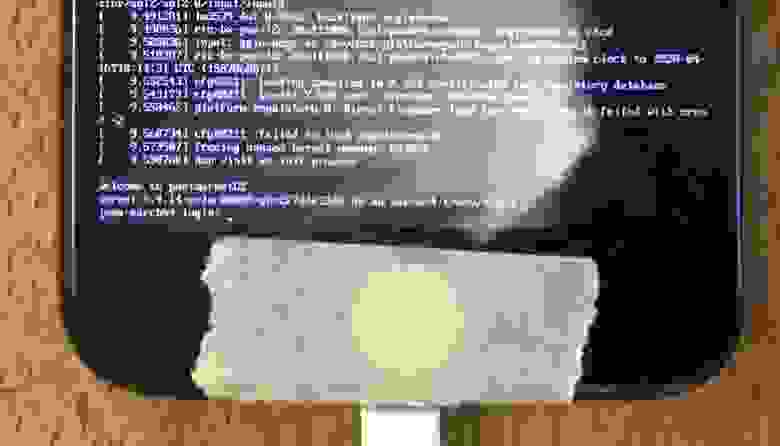
Кроме postmarketOS, можно упомянуть опенсорсные мобильные системы Sailfish OS и LuneOS на ядре Linux, а также LineageOS (бывшая CyanogenMod) и Replicant на базе Android.
Установка через chroot
Вот список приложений и скриптов для установки chroot на Android с последующей инсталляцией Linux:
- Lil’ Debi
- DebianKit
- Linux Deploy от Антона Скшидлевского aka meefik
- GNURoot
- debox
- Complete Linux Installer
- DebKit
- Termux: окружение Debian/Ubuntu устанавливается без рутового доступа
- MaruOS: использует Linux-контейнеры
- UserLAnd
- Debian Noroot
- AndroNix
Linux Deploy
Linux Deploy — опенсорсное приложение с открытым исходным кодом для простой и быстрой установки GNU/Linux на Android.
Приложение создаёт образ диска на флеш-карте, монтирует его и устанавливает туда дистрибутив ОС. Приложения из новой системы запускаются в chroot окружении параллельно со штатной работой платформы Android. Установка дистрибутива производится с официальных зеркал в интернете. Для работы нужны рутовые привилегии.
Во время установки программа сама настраивает рабочее окружение, которое включает в себя базовую систему, сервер SSH, сервер VNC и графическую среду на выбор. Также через интерфейс программы можно управлять параметрами сервера SSH и VNC.
Установка новой ОС занимает около 15 минут. Поддерживаемые дистрибутивы: Alpine, Debian, Ubuntu, Kali, Arch, Fedora, CentOS, Slackware, Docker, RootFS (tgz, tbz2, txz). Поддерживаемые архитектуры: ARM, ARM64, x86, x86_64, режим эмуляции (ARM
x86). Способы подключения к контейнеру: CLI, SSH, VNC, X-сервер, фреймбуфер. Интерфейсы управления (CLI): Android-терминал (или adb), telnet, веб-интерфейс (терминал через браузер). Окружение рабочего стола: XTerm, LXDE, Xfce, MATE, другое (ручная настройка). Инструкции и руководства см. здесь.
Termux
Termux — эмулятор консоли и Linux-окружение под Android, которое устанавливается как обычное приложение под Android и не требует рутового доступа.
Пожалуй, это самый простой способ запустить Linux-инструменты на Android: терминалы Bash, fish или Zsh, текстовые редакторы nano, Emacs и Vim, привычные grep, curl и rsync. Поддерживается пакетный менеджер APT, так что на телефон можно поставить практически любой софт: последние версии Perl, Python, Ruby и Node.js, что угодно.
Подключаем по Bluetooth клавиатуру и дисплей — и можно полноценно работать почти как за обычным Linux-компьютером. Termux поддерживает стандартные сочетания клавиш и работу с мышью.
Это практически идеальный терминал, да ещё с пакетным менеджером.
Подводя итог, если мы хотим использовать как полноценный компьютер под Linux, то у нас есть три основных варианта:
- Купить настоящий Linux-смартфон: PinePhone, Librem 5 или модель на UBports
- Накатить Linux-дистрибутив: postmarketOS или любой дистрибутив через Linux Deploy
- Установить Linux-окружение практически на любой смартфон (Termux)
Хотя есть и другие варианты установки Linux, но это более-менее основные.
Затем остаётся лишь подключить внешний дисплей и/или клавиатуру.
С другой стороны, несколько дней назад вышла Ubuntu 20.10 (Groovy Gorilla): великолепная система с поддержкой Raspberry Pi. Согласно опросу на Хабре, Ubuntu — это самый популярный дистрибутив Linux у нашей аудитории, и теперь он впервые официально поддерживает Raspberry Pi. Получается, что отличное десктоп-окружение работает на одноплатнике за $35, который по техническим характеристикам практически не уступает смартфонам от $150 до $2600, парадокс.
На правах рекламы
Закажи и сразу работай! Создание VDS любой конфигурации и с любой операционной системой в течение минуты. Максимальная конфигурация позволит оторваться на полную — 128 ядер CPU, 512 ГБ RAM, 4000 ГБ NVMe. Эпичненько 
Мыло прошила. Как сделать из Android-смартфона компьютер



Источник изображения macdigger.ru
Раньше, отправляясь в двухнедельный отпуск в жаркие страны, рядовую командировку или просто в деревню к бабушке, необходимо было брать с собой ноутбук для решения редких рабочих задач. Это могла быть правка документа, показ презентации или использование программ, которые на рядовом смартфоне просто не запустятся. И пока весь мир затаился в ожидании презентации Windows 10 Mobile, которая обещает решить подобного рода проблемы, народные умельцы постарались найти способ воспользоваться полноценной “большой” операционной системой на карманном гаджете прямо сейчас.
Есть 2 основных пути
Первый – путь наименьшего сопротивления. Он подойдёт тем, кто не любит копаться в исходном коде, желая получить решение быстро и надёжно. Вкратце суть такова: вам необходимо взять подходящую SD-карту и с помощью приложений Qemu или Bochs создать на ней образ операционной системы Windows. Правда, есть небольшая оговорка: нормальная работа гарантируется только с версиями 9x, потому об использовании современных программ придётся забыть. Также можно воспользоваться утилитой aDOSBox, но это больше подойдёт ностальгирующим по DOS-играм. В общем, если это вас устраивает, то инструкции можно отыскать по ссылке.

У данного подхода есть один большой минус. Сборки большинства скачиваемых операционных систем не оптимизированы под телефоны, а те, что созданы специально – обрезаны и лишены возможности работы с камерой, интернетом и внутренними настройками (например, установки драйверов внешних устройств). Потому, если вам надо срочно отредактировать присланный на почту файл, придётся совершить много дополнительных операций перемещению и перезагрузке.
Гораздо проще дела обстоят с эмуляцией Linux-систем. Тут нет ничего удивительного, так как архитектура Android и, скажем, Ubuntu имеют общие корни. Прямо в Play Маркете можно найти приложения, вроде Complete Linux Installer или Linux Deploy, которые достаточно быстро и легко помогут вам установить полноценный графический интерфейс на подручный смартфон. Указания по работе можно найти хоть внутри программы, хоть в интернете с подробными выкладками, а также посмотреть обучающее видео. Единственное, не поленитесь проверить телефон на совместимость и минимальные требуемые характеристики. Иначе рискуете вхолостую потерять уйму времени.
Второй способ открыть привычный рабочий стол – почувствовать себя полноценным гиком, порыться в коде, взломать загрузчик системы и установить ядро, позволяющее запустить компьютерную операционную системы или хотя бы её сэмулировать. Способ, откровенно говоря, долгий, требующий много времени, храбрости и особой внимательности. Если это вас не отпугнёт, то подробное руководство по установке Windows 7 на Android-смартфон можно отыскать здесь. У этого пути есть несколько огромных плюсов. Установленная система является полной, то есть вы сможете пользоваться интернетом, камерой, встроенными сервисами и большинством прикладных приложений. Но есть и ложка дёгтя – с графическими программами могут возникнуть проблемы. Всё-таки разница в архитектуре делает своё дело.

Несмотря на то, что идея запуска привычных операционных систем на карманных гаджетах существует с первого дня появления цветных телефонов, решить эту проблему полностью пока так никому не удалось. В лучшем случае эти попытки ограничены функциональностью, а чаще всего походят на попытку удивить друзей и знакомых демонстрацией внешней оболочки. Тем долгожданнее приближающийся выход операционной системы Windows 10 Mobile, обещающей раз и навсегда решить эту проблему. Ещё немного, и рядовой пользователь навсегда забудет о проблемах удалённого компьютера, перестанет ломать голову, брать или не брать в дорогу ещё одно массивное электронное устройство. Искать ближайшее интернет кафе. Тратить время на подбор совместимого приложения.
Кажется, ещё немного.
Или нас опять обманули?
Тем, кто хочет разрабатывать под мобильные устройства, рекомендуем профессию «Разработчик мобильных приложений».

Источник изображения macdigger.ru
Раньше, отправляясь в двухнедельный отпуск в жаркие страны, рядовую командировку или просто в деревню к бабушке, необходимо было брать с собой ноутбук для решения редких рабочих задач. Это могла быть правка документа, показ презентации или использование программ, которые на рядовом смартфоне просто не запустятся. И пока весь мир затаился в ожидании презентации Windows 10 Mobile, которая обещает решить подобного рода проблемы, народные умельцы постарались найти способ воспользоваться полноценной “большой” операционной системой на карманном гаджете прямо сейчас.
Есть 2 основных пути
Первый – путь наименьшего сопротивления. Он подойдёт тем, кто не любит копаться в исходном коде, желая получить решение быстро и надёжно. Вкратце суть такова: вам необходимо взять подходящую SD-карту и с помощью приложений Qemu или Bochs создать на ней образ операционной системы Windows. Правда, есть небольшая оговорка: нормальная работа гарантируется только с версиями 9x, потому об использовании современных программ придётся забыть. Также можно воспользоваться утилитой aDOSBox, но это больше подойдёт ностальгирующим по DOS-играм. В общем, если это вас устраивает, то инструкции можно отыскать по ссылке.

У данного подхода есть один большой минус. Сборки большинства скачиваемых операционных систем не оптимизированы под телефоны, а те, что созданы специально – обрезаны и лишены возможности работы с камерой, интернетом и внутренними настройками (например, установки драйверов внешних устройств). Потому, если вам надо срочно отредактировать присланный на почту файл, придётся совершить много дополнительных операций перемещению и перезагрузке.
Гораздо проще дела обстоят с эмуляцией Linux-систем. Тут нет ничего удивительного, так как архитектура Android и, скажем, Ubuntu имеют общие корни. Прямо в Play Маркете можно найти приложения, вроде Complete Linux Installer или Linux Deploy, которые достаточно быстро и легко помогут вам установить полноценный графический интерфейс на подручный смартфон. Указания по работе можно найти хоть внутри программы, хоть в интернете с подробными выкладками, а также посмотреть обучающее видео. Единственное, не поленитесь проверить телефон на совместимость и минимальные требуемые характеристики. Иначе рискуете вхолостую потерять уйму времени.
Второй способ открыть привычный рабочий стол – почувствовать себя полноценным гиком, порыться в коде, взломать загрузчик системы и установить ядро, позволяющее запустить компьютерную операционную системы или хотя бы её сэмулировать. Способ, откровенно говоря, долгий, требующий много времени, храбрости и особой внимательности. Если это вас не отпугнёт, то подробное руководство по установке Windows 7 на Android-смартфон можно отыскать здесь. У этого пути есть несколько огромных плюсов. Установленная система является полной, то есть вы сможете пользоваться интернетом, камерой, встроенными сервисами и большинством прикладных приложений. Но есть и ложка дёгтя – с графическими программами могут возникнуть проблемы. Всё-таки разница в архитектуре делает своё дело.

Несмотря на то, что идея запуска привычных операционных систем на карманных гаджетах существует с первого дня появления цветных телефонов, решить эту проблему полностью пока так никому не удалось. В лучшем случае эти попытки ограничены функциональностью, а чаще всего походят на попытку удивить друзей и знакомых демонстрацией внешней оболочки. Тем долгожданнее приближающийся выход операционной системы Windows 10 Mobile, обещающей раз и навсегда решить эту проблему. Ещё немного, и рядовой пользователь навсегда забудет о проблемах удалённого компьютера, перестанет ломать голову, брать или не брать в дорогу ещё одно массивное электронное устройство. Искать ближайшее интернет кафе. Тратить время на подбор совместимого приложения.
Кажется, ещё немного.
Или нас опять обманули?
Тем, кто хочет разрабатывать под мобильные устройства, рекомендуем профессию «Разработчик мобильных приложений».
Лайфхак: создаем из старого планшета или смартфона на базе Android монитор ресурсов для своего ПК
Многие из наших читателей являются прогрессивными и современными геймерами, а также продвинутыми пользователями ПК, которых интересует состояние компьютера во время стресс-тестов или активного гейминга в тяжелые и требовательные игры. Большая часть наших читателей к тому же увлекаются моддингом своих ПК, идут на все, чтобы их системные блоки выглядели максимально оригинально, современно и продвинуто. И да, у каждого из нас завалялось какое-нибудь старенькое и уже морально устаревшее устройство на базе операционной системы Android, которое выкинуть жалко, а подарить стыдно, будь то планшет или смартфон. Возникает вопрос, как все это связано и что с этим всем делать? И как раз из этой статьи вы узнаете, как из старого телефона сделать интерактивный дисплей для мониторинга ресурсов вашего ПК. А самые продвинутые энтузиасты смогут закрепить данный дисплей в системном блоке и тем самым добавить своему, возможно, бюджетному корпусу функционал флагманских моделей.
реклама
С чего начать?
Итак, давайте разберемся в “минимальных требованиях”. Вам понадобятся:
- ПК с операционной системой Windows (x86 / x64) (XP или новее);
- Установленный .Net Framework 4.0;
- Любое устройство на базе операционной системы Android 4 (или новее);
- Общая сеть Wi-Fi для ПК и устройства;
- Программа Remote System Monitor, установленная как на необходимом устройстве с OC Android, так и на ПК.
Создаем сервер на своем ПК
Переходим на сайт разработчика и скачиваем последнюю версию клиента для своей операционной системы.
реклама
Перед установкой отключаем антивирус. Запускаем установщик и совершаем простейшую и стандартную установку.
Переходим к настройке сервера на ПК.
Далее заполняем поля: Server Port – Password – Max connections. Не забываем выставить галочки так, как показано на скриншоте.
реклама
Далее жмем на клавишу Close. Все изменения сохранятся и мы сможем переходить к настройке своего Androod-устройства.
Настраиваем приложение на своем смартфоне или планшете на базе Android
Первым делом скачиваем необходимое приложение из Google Play. Это бесплатно.
Далее мы проверяем, чтобы и компьютер, и устройство на базе OC Android были подключены к единой сети Wi-Fi. Если вы по одному хитрому методу раздаете себе интернет с телефона на ПК, то ничего не сработает (проверено).
реклама
После чего мы запускаем приложение и принимаем традиционное лицензионное соглашение.
После чего мы подключаемся к серверу на своем ПК.
И вот, когда мы подключились к своему ПК, мы можем следить за его состоянием прямо из смартфона или планшета.
И, как вы можете наблюдать, в моем случае, действительно удалось подключиться к собственному ПК.
Функционал приложения и нюансы
Итак, когда нам удалось подключиться к собственному ПК, давайте же разберемся в функционале данного приложения.
Remote System Monitor отображает разнообразную системную информацию, такую как температура, скорость вентилятора, нагрузка, напряжение и т.д. Также данное приложение позволяет управлять вентиляторами ПК, если на сервере включена соответствующая опция.
Вам позволено самостоятельно настроить монитор ресурсов для отображения тех показателей, которые необходимы именно вам.
Также в отдельной вкладке вы можете пронаблюдать детальный мониторинг, того, что необходимо именно вам. Проследить за частотой кадров с соответствующим графиком или пронаблюдать за напряжением, подаваемым на отдельные ядра процессора. Вам доступна практически любая необходимая энтузиасту информация.
Есть два основных нюанса в работе данного приложения. Первый нюанс состоит в том, что такой мониторинг не имеет аппаратной точности измерения. И если вы профессиональный оверклокер и занимаетесь серьезным разгоном, то не стоит полагаться на данные показатели. Второй нюанс заключается в задержке. Такого рода мониторинг ресурсов обладает серьезной задержкой, которая не позволяет узнать именно актуальное значение того или иного показателя.
От сюда следует, что данное приложение подходит лишь для развлечения. Но это не изменяет того факта, что старый смартфон или планшет с данным установленным приложением можно использовать для украшения системного блока.
Моддинг системного блока
Итак, для корректной работы данного приложения, ваш телефон должен иметь постоянное подключению к сети Wi-Fi и источнику питания. Также важно правильно настроить свой гаджет, он не должен “уходить в сон” и переходить в энергосберегающий режим.
При правильной настройке и установке, это должно выглядеть примерно вот так:
Заключение
И вот таким незамысловатым способом можно найти применение своему старому смартфону или планшету на базе операционной системы Android, при этом прокачать свой системный блок, сделать его действительно не таким, как у всех.
А как вы используете свои устаревшие телефоны на базе операционной системы Android?
Смартфон вместо ПК
Александр Носков
О том как в компании Samsung (и не только) пытаются «похоронить ББ». Но так ли все гладко на самом деле?

Друзья, недавно на глаза попалась свежая промо-статья компании Samsung, в которой автор очень убедительно «похоронил» классический персональный компьютер и нарисовал светлое будущее для смартфонов серии Galaxy. Статья действительно толковая, как говорят в народе «с пруфами», по крайней мере в первой своей части. Поэтому вижу смысл в том, чтобы привести ее здесь без изменений, избегая только последних глав, наполненных призывами к покупке. Это необходимо для того, чтобы понимать стратегию компании Samsung, которая конечно же, влияет на весь глобальный рынок.
Телефон мощнее вашего ПК
Мы все были участниками процесса развития мобильных технологий последние годы и знаем, насколько они повысили нашу продуктивность на работе. Не так уж и давно сотруднику на предприятии могло «повезти», он мог получить рабочий ноутбук невероятного размера и веса. Потом к нему присоединился громоздкий мобильный телефон. Однако со временем ноутбуки стали изящнее, а телефоны — умнее. Арсенал мобильных компьютеров профессионала сузился и стал проще, легче и мощнее, особенно это касается смартфонов. Забудем о часто цитируемой статистике, что смартфон стал более мощный, чем мейнфрейм-компьютер, который НАСА использовало для отправки астронавтов на Луну 51 год назад.
Современные смартфоны быстрее, чем суперкомпьютер Cray-2 середины 80-х годов, быстрее, чем компьютер на борту космического корабля Orion, который НАСА в настоящее время тестирует для полета на Марс и, что наиболее важно, быстрее, чем ноутбуки, которые большинство из нас носит с собой. Когда дело доходит до мощности наших основных вычислительных устройств, мы не только достигли точки необходимого минимума, мы перешагнули далеко за нее.
Повышение мобильности
Рассмотрим Samsung Galaxy Note20 и Note20 Ultra , которые были представлены на мероприятии Samsung Unpacked . Note20 стандартно поставляется с 8 ГБ ОЗУ и 128 ГБ основного хранилища, а Note20 Ultra с 12 ГБ ОЗУ и 128 ГБ — 512 ГБ встроенной памяти. Note20 Ultra также имеет слот для карт памяти microSD, который позволяет увеличить объем хранилища до 2 ТБ, что делает его готовым к появлению карт памяти нового поколения. Для сравнения, первый смартфон Galaxy S, выпущенный в 2010 году, имел всего 512 МБ оперативной памяти и 8 или 16 ГБ общей памяти.

И Note20, и Note20 Ultra поддерживают полное подключение 5G (mmWave и Sub 6), что позволяет конкурировать с пропускной способностью вашего ноутбука в большинстве сетей Wi-Fi. Адаптивный дисплей Dynamic AMOLED 2X в Note20 делает работу не такой утомительной за счет плавной прокрутки, и немногие ноутбуки могут конкурировать с временем его автономной работы в течение всего дня. Помимо этого, у пользователя под рукой есть все функции смартфонов, которых нет у большинства ноутбуков, в том числе камера на 108 МП, способная записывать видео до 8K, биометрические датчики для идентификации по отпечатку пальца и лица (😊).
Больше никаких компромиссов
Cмартфоны недаром стали нашими основными вычислительными устройствами. Разрыв в производительности между смартфонами и ноутбуками продолжает увеличиваться, поскольку пользователи обновляют свои смартфоны быстрее, чем ноутбуки (с ростом производительности 10-20% каждое поколение. Прим. пер.). Другими словами, все, что могут делать ноутбуки, смартфоны уже могут делать лучше. По оценкам, на конец 2017 года во всем мире использовалось 4,3 миллиарда смартфонов, что в три раза превышает количество ПК. Ожидается, что число пользователей смартфонов будет расти на 9 процентов в год и к 2023 году достигнет 7,2 миллиарда. Рабочие и служащие во всех отраслях все больше полагаются на смартфоны. Согласно исследованию GfK 2017 года, проведенному по заказу Samsung, сотрудники, не привязанные к рабочему месту, в среднем проводят треть своего рабочего дня за использованием смартфонов. Когда их спросили, какое вычислительное устройство они бы оставили, если бы им пришлось выбрать только одно, 42% респондентов предпочли свои смартфоны настольным компьютерам, ноутбукам, планшетам и другим устройствам.
Не все равно
Тем не менее, большинство смартфонов лучше ориентированы на потребление контента, чем на его создание. Когда дело доходит до создания отчетов или выполнения других сложных рабочих задач, флагманские устройства Galaxy, особенно последняя версия Samsung, Note20, дают вам творческий контроль и гибкость, необходимые для выполнения задачи в течение дня.
Возьмем S Pen. Этот продвинутый стилус уже позволяет комментировать, переводить, перемещаться по слайдам и делать снимки. Усовершенствованное перо S Pen на Note20 Ultra совершеннее, чем когда-либо созданное, оно наиболее точно повторяет ощущения от шариковой ручки и бумаги, когда вы делаете заметки или зарисовываете свои идеи. Теперь пользователь может получить доступ к четырем новым жестам в любой части интерфейса устройства Galaxy, что позволяет получить доступ к приложениям и функциям в любое время.
Более интеллектуальное приложение Samsung Notes дает возможность создавать профессиональные документы, находясь вне офиса. Можно создать презентацию, а затем сохранить и «расшарить» ее на своих устройствах, и все это на ходу. Или использовать его для добавления комментариев к PDF-документу, точно так же, как и к бумажному документу. Полная интеграция с ПО Microsoft обеспечивает доступ к офису в любое время. Сотрудники, работающие с портативными компьютерами, хотели этого от своих смартфонов.
Автор: Свале Нуньес (Swalé Nunez), полная оригинальная статья здесь.
Прощай ПК?
Выше я уже предупреждал, что приведу лишь часть оригинальной статьи, в дальнейшем речь в ней идет о Samsung DeX (с подключением нового типа, например, к телевизору по протоколу Miracast), а также информация для инвесторов. Нас же больше интересует пользовательский опыт. Где та самая грань, перейдя которую мы сможем полностью отказаться от персонального компьютера на работе? Несмотря на радужное будущее, которое нам рисует компания Samsung, стоит признать, что любая работа, так или иначе, связана с документооборотом. А если мы говорим о документообороте, то никак не избежать использования MS Office, с его старинным интерфейсом, точнее с его старинными представлениями о виде этого интерфейса. Интеллектуальные таблицы, которые были так хороши в 5 веке н.э., и которые изобрел Викторий Аквитанский, отлично смотрятся на папирусе или большом мониторе, и очень слабо пригодны для внесения изменений на крошечном экране смартфона. Даже если у человека орлиное зрение и он может управиться с двумя стилусами одновременно. Да, компания Samsung (и ее конкуренты) уповает на подключение к внешним экранам, но насколько это практично в реальной жизни? Как часто бывает так, что в нужный момент складывается комбо из смартфона DeX, внешнего монитора с Miracast и наличия беспроводной клавиатуры? Почти никогда? Что приобретет для офиса рачительный начальник? Нормальный (более-менее) телевизор за 10-15 000 рублей или монитор за 5000 рублей? Приобретет смартфон с пером подобным S-Pen для каждого сотрудника или выдаст под роспись тот самый «громоздкий» ноутбук? Вопросы экономики предприятия являются основной преградой для развития новых технологий, в том числе и от компании Samsung.
Почему нельзя заменить ПК смартфоном?
Как это ни странно прозвучит, но корень проблемы использования смартфона вместо ПК лежит именно в документообороте, а если еще точнее, то в общепринятом способе визуализации информации. В СССР была расхожая поговорка «Хочешь быть передовым? Сажай квадратно-гнездовым!», и несмотря на то, что речь шла о посадке картофеля, она соответствует и современному методу отображения информации. Внешний вид, форма и пунктуация тех-же таблиц и документов, которыми мы пользуемся, логична только тогда, когда мы пишем слева направо, переносим вниз незаконченные слова. Это наследие нашего менталитета, полученного вместе с языками индоевропейской группы.
Возможно, пришло время для ввода в нашу культуру вертикального письма, ведь в таком случае решается проблема чтения и внесения изменений в текст с использованием высоких и узких экранов современных смартфонов? Пользователю не нужно будет постоянно «зуммировать» обширную таблицу Excel, и вся работа с документом сведется к простой вертикальной прокрутке. Это очень трудный путь, на который мало кто согласится.
Другим путем, более современным, является голосовое управление при работе с офисными документами. Увы, но большинство из нас не представляет себе, что значит болтать без умолку несколько часов кряду. Я не говорю о неудобстве, нет, это скорее вопрос психологии. Да и разница по расходу энергии между этими методами ввода информации не такая уж и разная, за 1 час средний человек (70 кг) потратит 49 ккал на речь и 140 ккал на набор текста руками. Но в случае голосового управления остро встает вопрос о производительности труда, профессионал набирает текст на порядок быстрее, чем это доступно при использовании речи, а значит для передачи одинакового количества информации потребуются сравнимые затраты энергии. Проблема кроется и в подключении голосового управления как такового, пользователь обязательно столкнется с изучением макросов и их настройкой в стороннем ПО для голосового ввода. Стандарты у всех производителей офисного ПО разные, а значит решать вопрос общего голосового управления придется вне их инфраструктуры.
Что делать?
Как и в случае с пакетом MS Office (и его последователями), который изначально разрабатывался под экран монитора, компания, которая хочет претендовать на лавры создателя идеального «мобильного офиса», должна начинать с нуля. Ей придется создать свою деловую экосистему, разработать новые принципы визуализации информации и интерфейса, нанять армию дизайнеров и философов, инженеров и программистов. До тех же пор пока все производители смартфонов идут в кильватерной струе античных идей ничего не изменится, старый добрый «ББ» («ББ» или «Большой брат» — это фольклорный термин, который используется в ИТ-сообществе для обозначения стационарного ПК) будет стоять в каждом офисе и офис будет стоять в нем.
Заключение
Камрады, что вы думаете о попытках крупных брендов представить смартфон как полноценную замену ПК? Встречались ли с удачными случаями такой замены, или же такие попытки заканчивались сдуванием пыли с ПК/ноутбука?






